この記事ではGoodnotesでテキスト文字を打ち込む方法を紹介します。手書き文字以外にテキスト文字を打ち込めると便利に使用できます。
目次
文字を打ち込む操作方法

Mr.Pad
文字を打ち込む操作方法はとてもシンプルですので、この記事でマスターしてくださいね!
【1】ノート画面を開く
まずはノート画面を開きます。
ノートの作成方法はコチラの記事で紹介しています。
▼こんな感じですね。
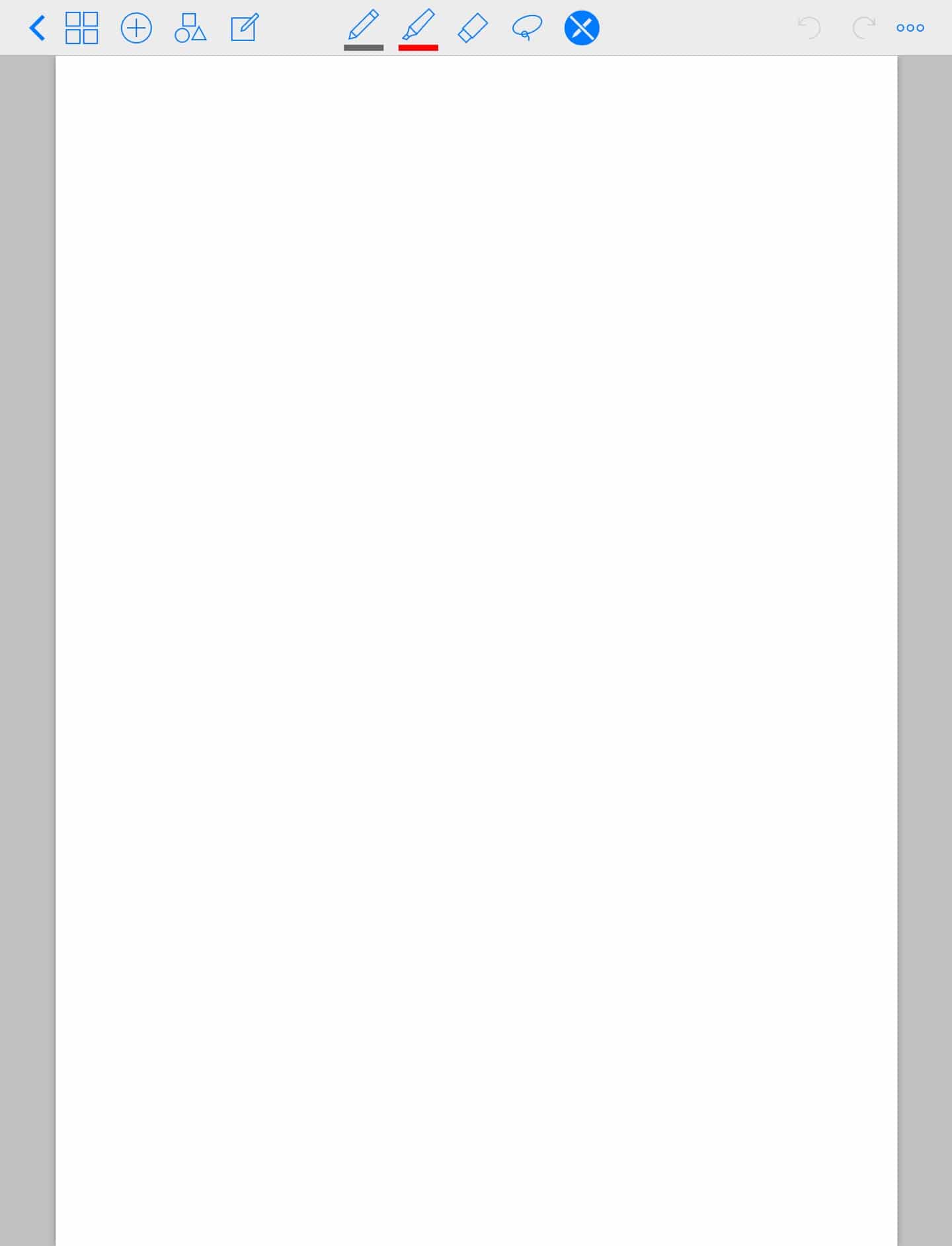
【2】文字を挿入したい場所を長押し
次に文字を挿入したい場所を長押しします。
今回は赤い二重丸の場所を長押ししていきます。

【3】出てきたメニューから「テキスト」を選択
長押しした場所から出てきたメニューから「テキスト」を選択します。

【3】テキストを入力する
テキストのボタンをタップすると下の画面のようにノート中にテキストボックスが現れます。
あとはキーボードを使用してテキストを入力していくだけです。
テキストの削除・編集方法
一度作成したテキストの削除や再編集はテキストの部分を長押しすると行えます。
長押し→下の画像のようなメニュー→編集か削除を選択
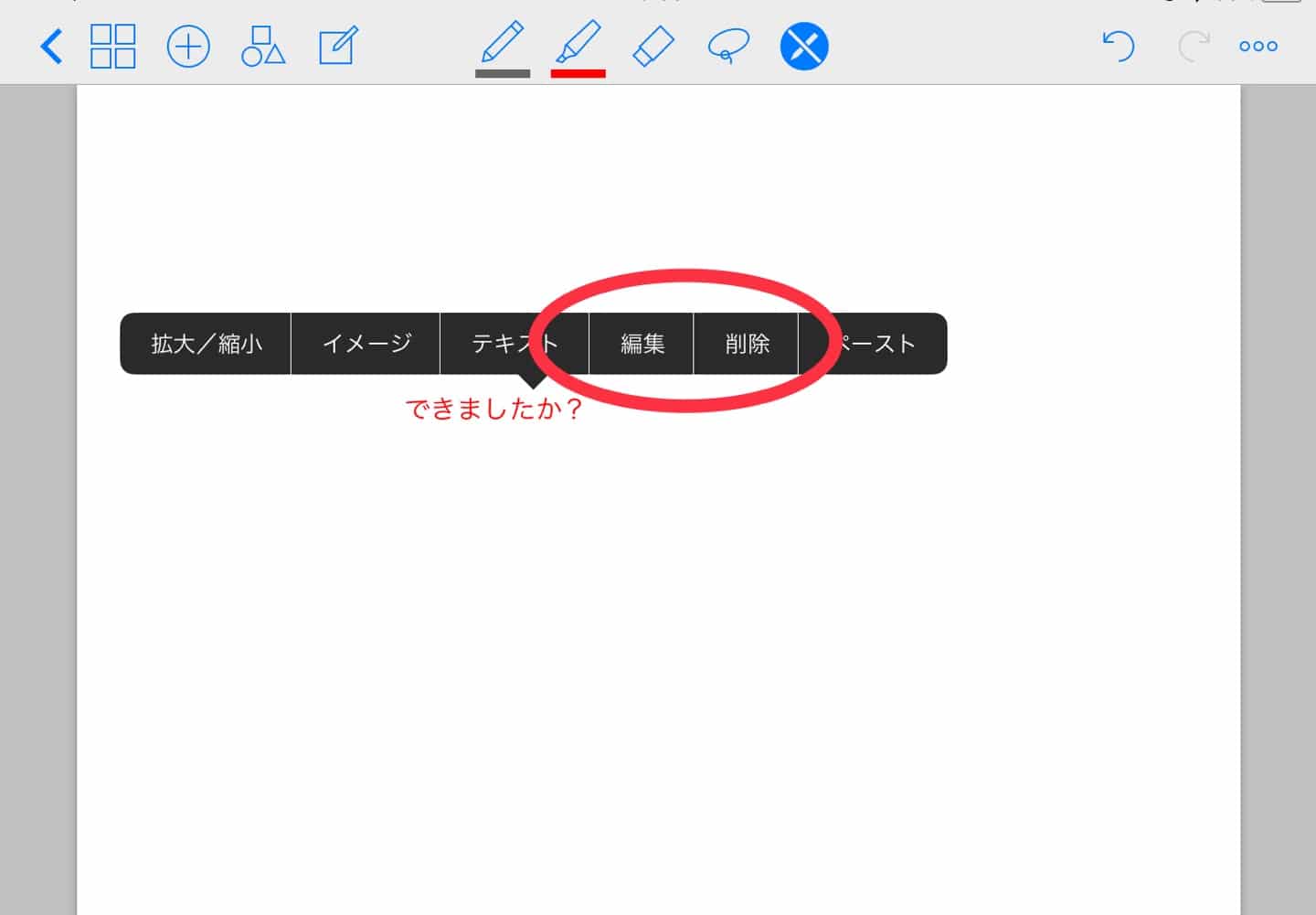





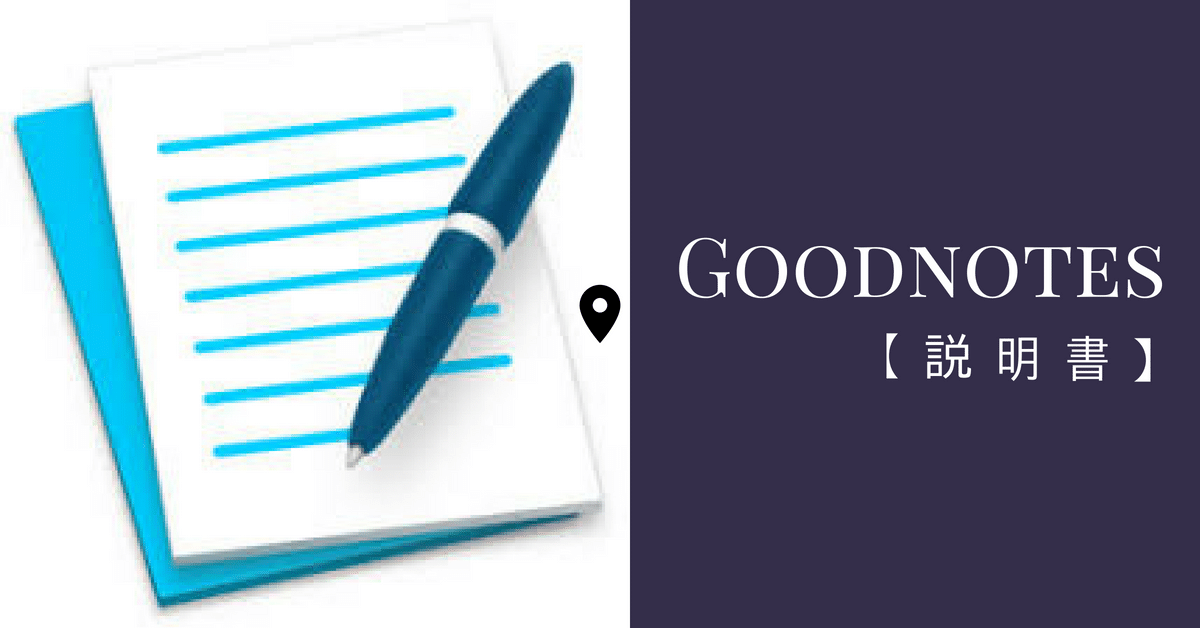



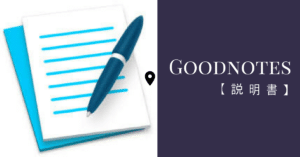
コメント